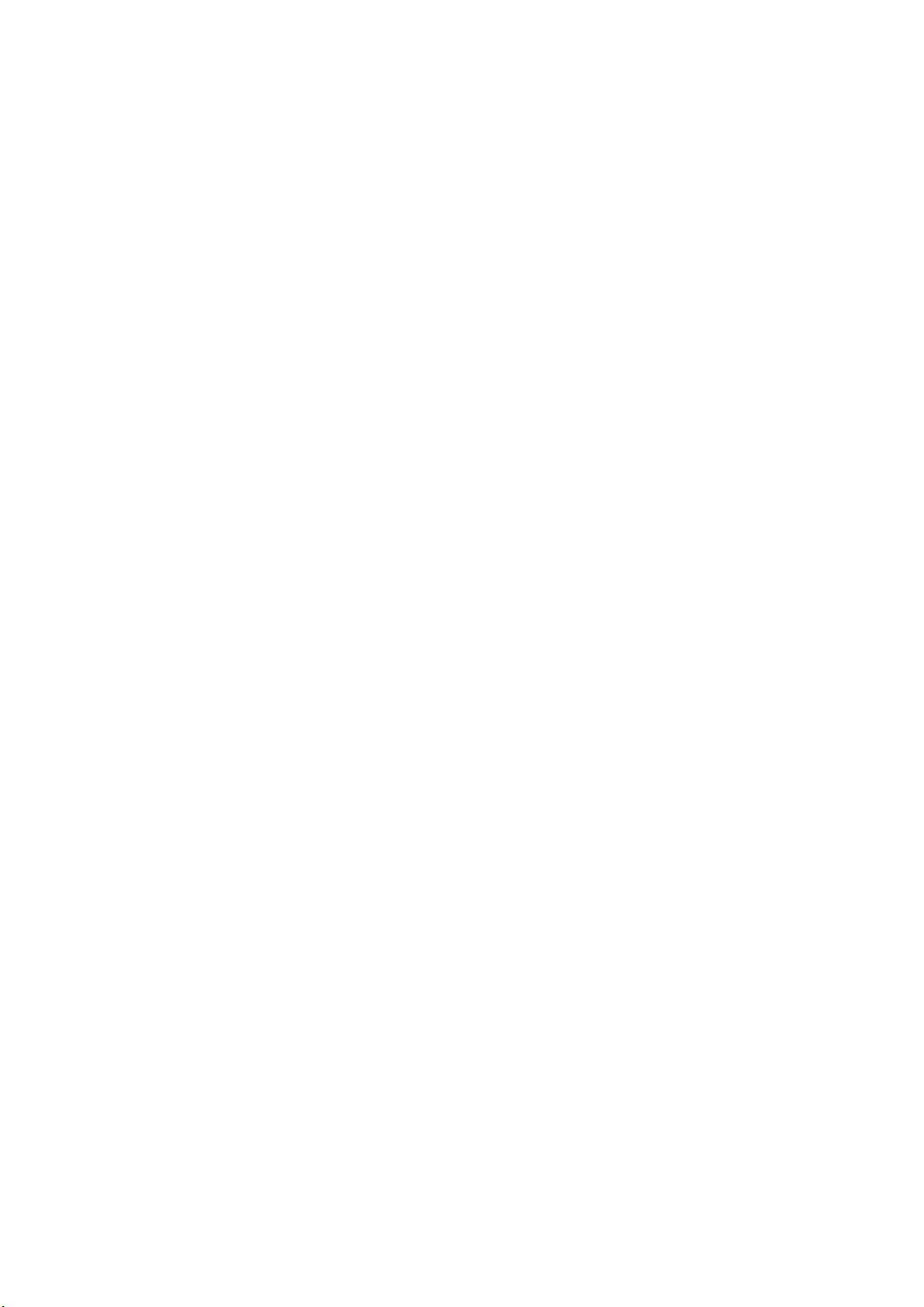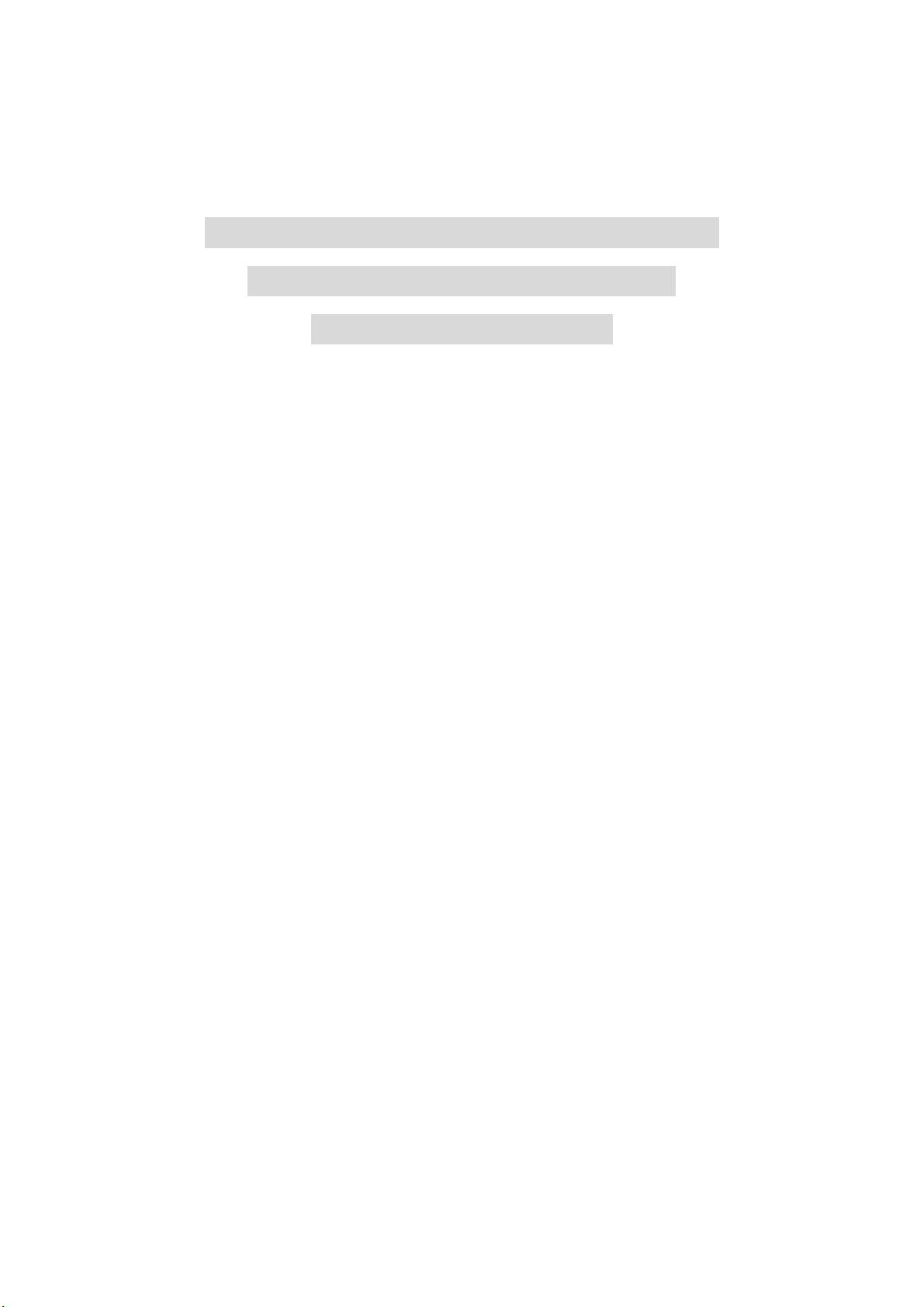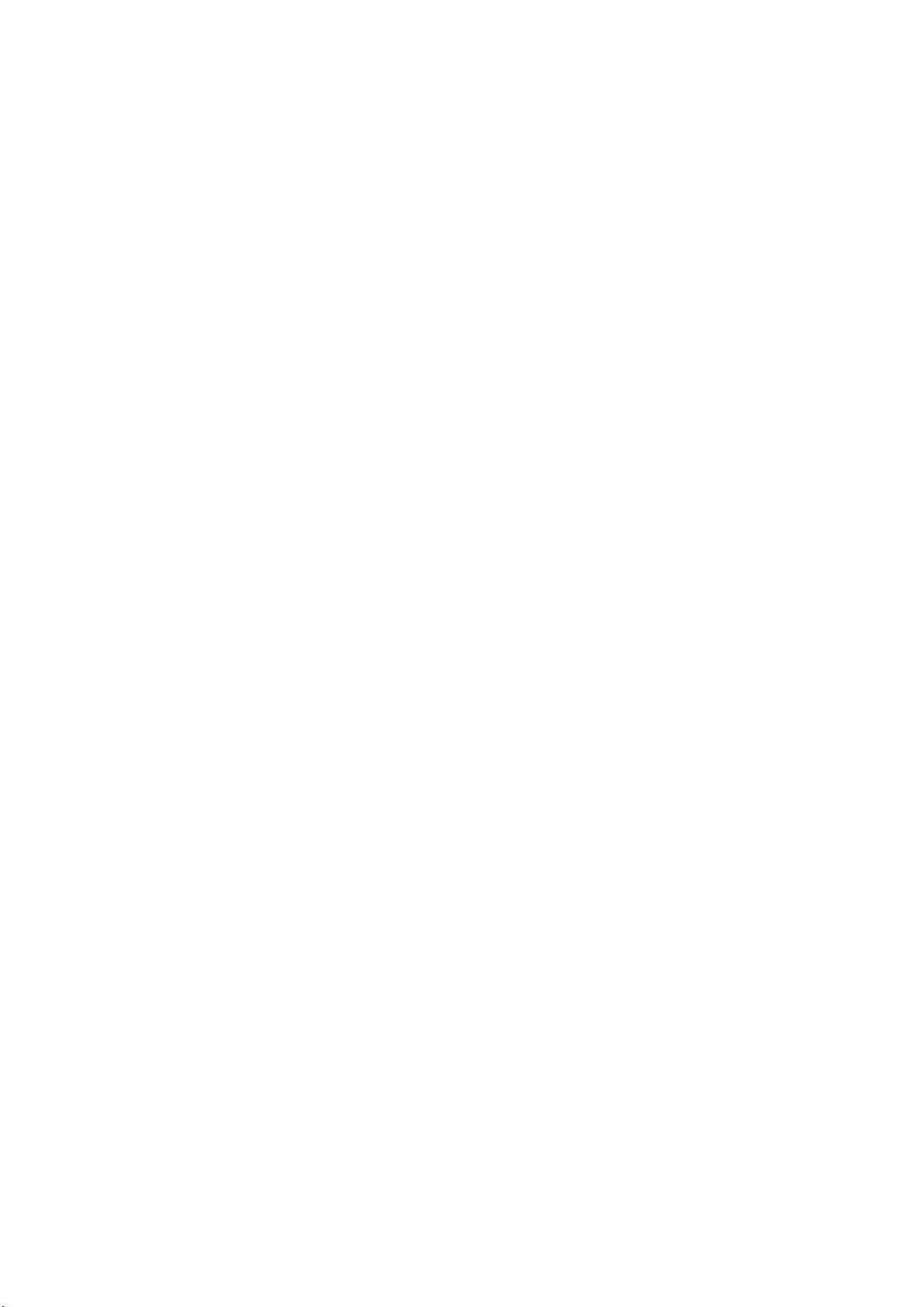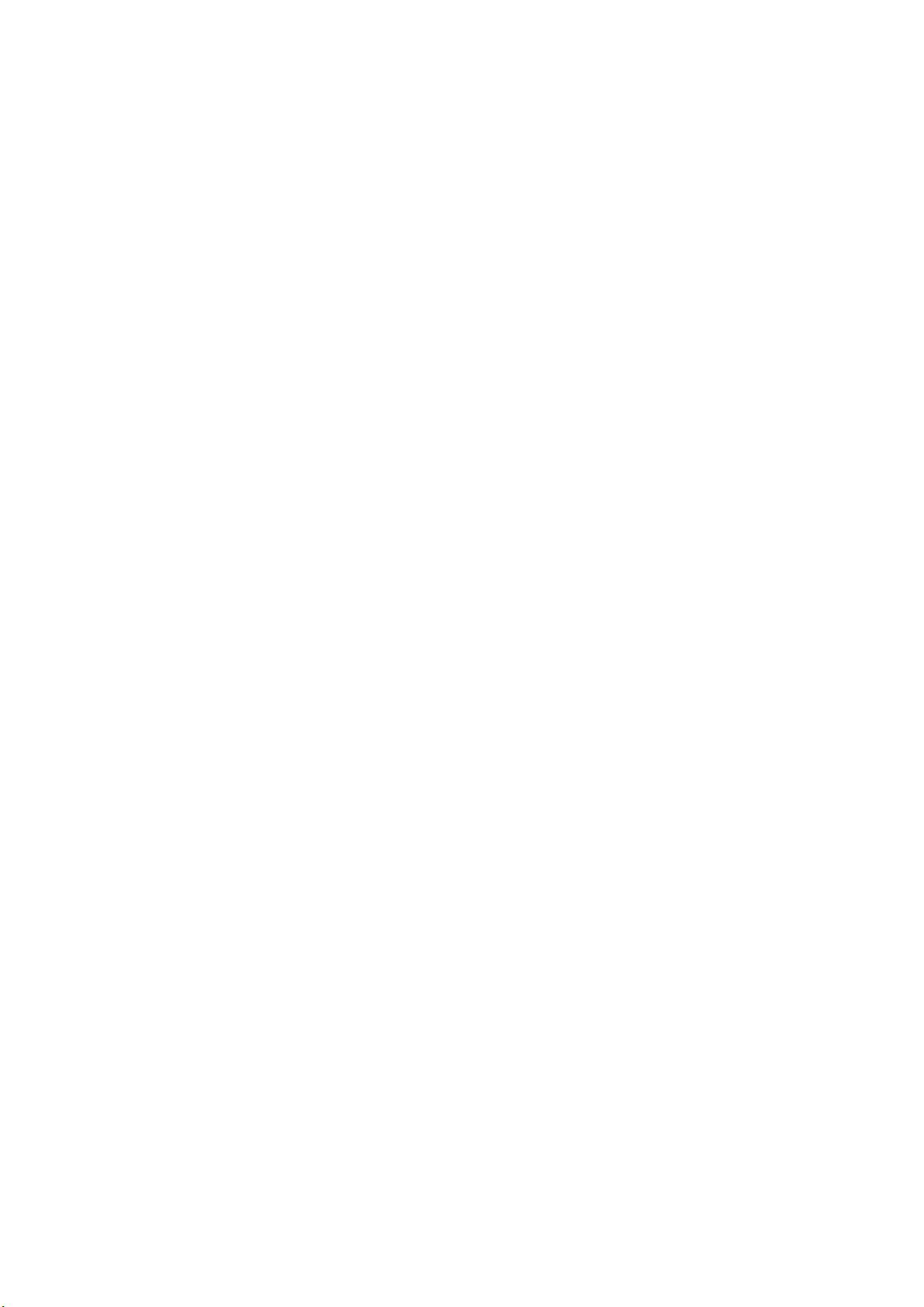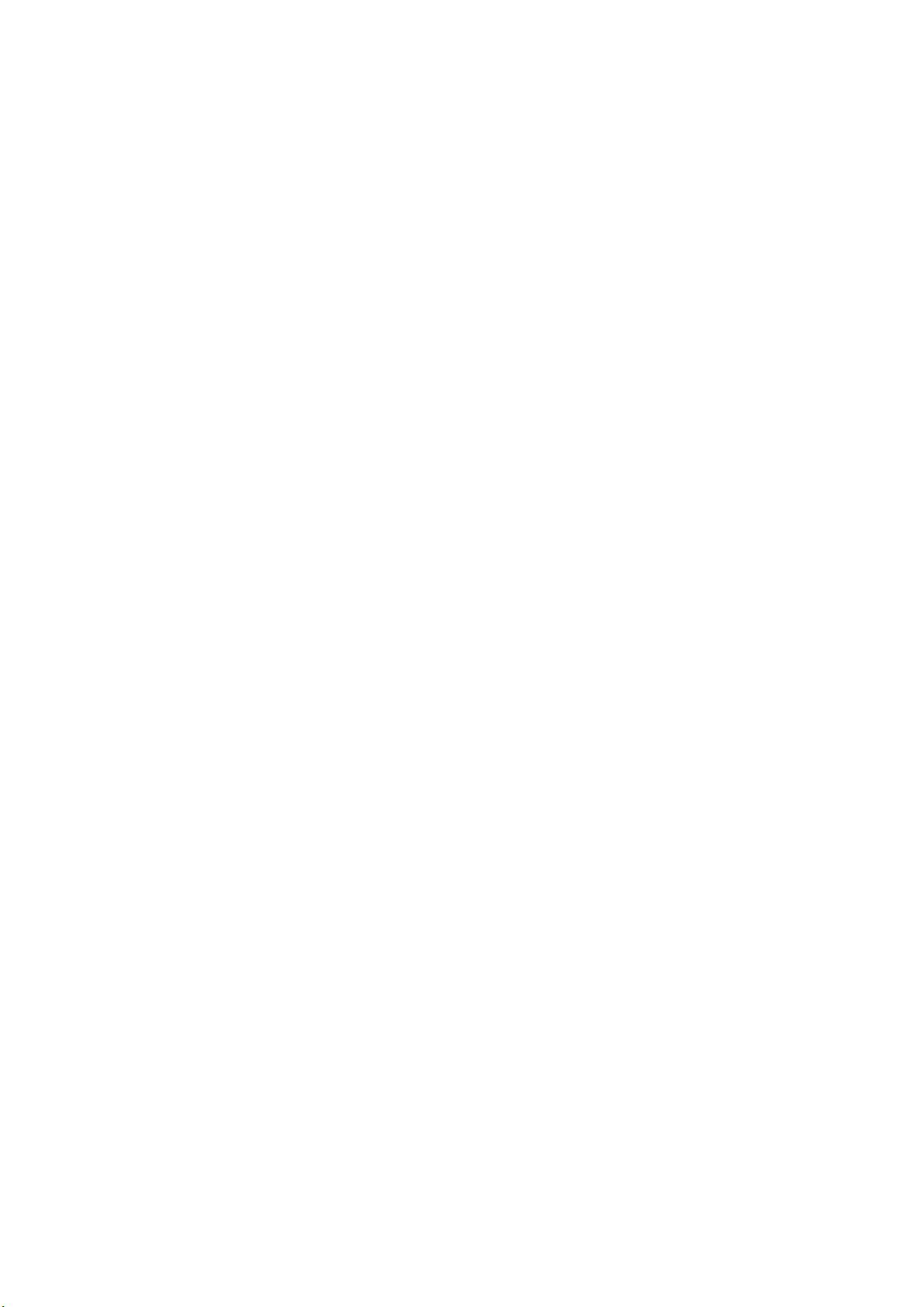ZEMAX光学设计软件全面教程:用户界面与操作指南
需积分: 17 189 浏览量
更新于2024-07-27
收藏 7.7MB PDF 举报
"Zemax光学设计软件操作说明详解"
Zemax是一款强大的光学设计软件,广泛应用于光学系统的设计、分析和优化。本教程旨在提供全面的Zemax使用指导,适合初学者和进阶用户参考。
第二章主要介绍了Zemax的用户界面,让用户了解如何有效地操作软件。Zemax的界面友好且功能强大,掌握基本的操作习惯和快捷键可以极大地提高工作效率。在Zemax中,用户界面主要包括以下几个部分:
1. 主窗口:这是Zemax的核心工作区域,包含标题栏、菜单栏和工具栏。菜单栏中的命令根据当前选择的光学系统动态变化,提供与之相关的功能。
2. 编辑窗口:Zemax提供了六种不同的编辑窗口,分别用于处理透镜数据、绩效函数、多重结构、额外数据(ZEMAX-EE)、公差数据以及非顺序组件编辑。这些窗口帮助用户详细定义和调整光学系统各个方面的参数。
3. 图形窗口:这些窗口用于显示各种图形数据,如系统布局图、光线扇形图(Ranfan)、光学传递函数(MTF)和点扩散函数(DotSpot)等,直观地呈现光学性能。
4. 文本窗口:用于展示文本数据,如指定数据、像差系数和计算结果,方便用户查看和分析。
5. 对话窗口:通常为不可调整大小的弹出窗口,用于设置选项或输入数据,如视场、波长、孔径光阑和表面类型等。
在Zemax中,除了对话窗口,其他窗口都可以通过鼠标和键盘操作移动和调整大小。熟悉这些基本操作对于高效使用Zemax至关重要。菜单栏包含了"File"、"Editors"、"System"、"Analysis"和"Tools"等主要功能:
- "File"菜单涉及文件的打开、关闭、保存和重命名,管理你的光学系统文件。
- "Editors"允许用户调用不同的编辑窗口,以修改和查看不同类型的光学数据。
- "System"菜单用于设置整个光学系统的属性,如物距、像距和系统配置。
- "Analysis"包含了各种分析功能,如系统布局图、光线追踪、像差分析等,用于基于设计数据进行计算和可视化分析。
- "Tools"菜单提供了优化、公差分析和测试板适配等功能,用于修改镜头数据并进行系统计算和优化。
通过深入理解和实践这些菜单中的命令,用户将能够熟练掌握Zemax,进行复杂光学系统的设计和分析。同时,Zemax还提供了在线教程,供用户逐步学习和提升技能。
mangjin
- 粉丝: 0
最新资源
- 多功能字模信息获取工具应用详解
- ADV2FITS开源工具:视频帧转换为FITS格式
- Tropico 6内存读取工具:游戏数据提取与分析
- TcpUdp-v2.1:便捷网络端口管理小工具
- 专业笔记本BIOS刷新软件InsydeFlash 3.53汉化版
- GridView中加入全选复选框的客户端操作技巧
- 基于JAVA和ORACLE的网吧计费系统解决方案
- Linux环境下Vim插件vim-silicon:源代码图像化解决方案
- xhEditor:轻量级开源Web可视化HTML编辑器
- 全面掌握Excel技能的视频课程指南
- QDashBoard:基于QML的仪表盘开发教程
- 基于MATLAB的图片文字定位技术
- Proteus万年历仿真项目:附源代码与Proteus6.9SP4测试
- STM32 LED实验教程:点亮你的第一个LED灯
- 基于HTML的音乐推荐系统开发
- 全中文注释的轻量级Vim配置教程